Het overkomt niet iedereen, maar als het je overkomt dan is het knap vervelend: per ongeluk je contacten verwijderen van je Android-smartphone of -tablet. Dat gebeurt als je vaak wisselt van telefoon en je sommige stappen te snel neemt of wanneer je de gegevens te vroeg wist van je oude telefoon. Of wanneer je gewoon een keer niet oplet en per ongeluk op een knop drukt waar je normaal nooit op drukt. Geen nood. zolang je een Gmail-account hebt waar je contacten in staan opgeslagen, dan heb je ze met enkele minuten werk weer terug.
Contacten verwijderd? Gebruik Gmail
Het lijkt misschien raar dat je je contacten niet meteen kunt terughalen van je smartphone en daarvoor aangewezen bent op een dienst als Gmail, maar dankzij de goede synchronisatieopties van Google is dit eigenlijk een prima methode. Als je namelijk nieuwe contacten toevoegt aan je contactenlijst op je smartphone waarop je bent ingelogd met je standaard Google-account, dan synchroniseert Google die gegevens automatisch met de cloud. Zo heb je je contacten dus op je smartphone, maar ook in de cloud staan — als back-up, dus.
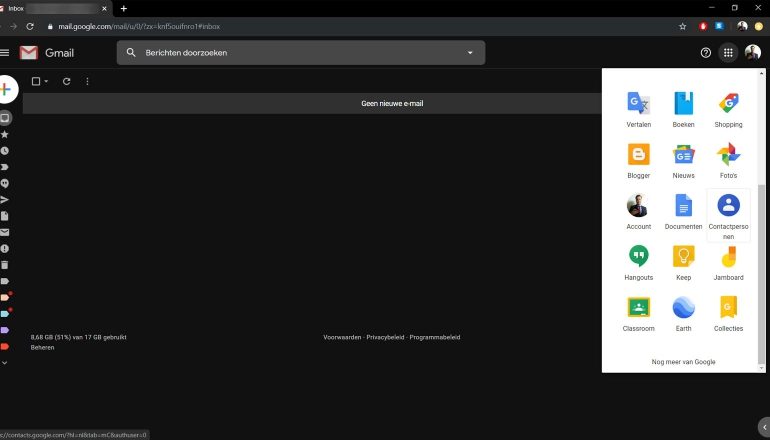
Nu vinden veel mensen het niet zo’n fijn idee dat Google alles weet en alles opslaat (je hebt zelf in de hand overigens voor hoe lang Google je gegevens opslaat, over het algemeen), maar in dit geval biedt het dus uitkomst. Om je contacten terug te krijgen, log je in via je browser op een computer bij je Gmail-account. Ga met je muis naar de negen puntjes die je rechts bovenin ziet staan, naast je foto. Als je daarop drukt, dan moet je waarschijnlijk nog even op Meer onderop klikken. In het volgende scherm kies je voor de optie Contactpersonen.
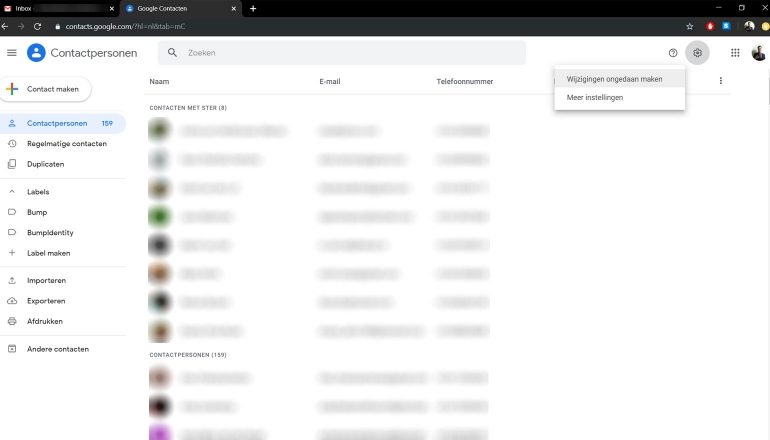
Je ziet nu een complete lijst met contacten staan (hopelijk, anders is er nog steeds niets aan de hand). Rechts bovenin staat wederom je foto, met links daarvan een tandwielicoontje. Klik daarop en kies vervolgens de optie Wijzigingen ongedaan maken. Je krijgt nu verschillende opties in beeld. Je kunt namelijk kiezen tot hoever je wil teruggaan. Dat kan tien minuten tot een week geleden zijn of nog verder door voor de optie Aangepast te kiezen. Maak hier je keuze (de eerste is meer dan prima waarschijnlijk, anders de tweede) en bevestig.
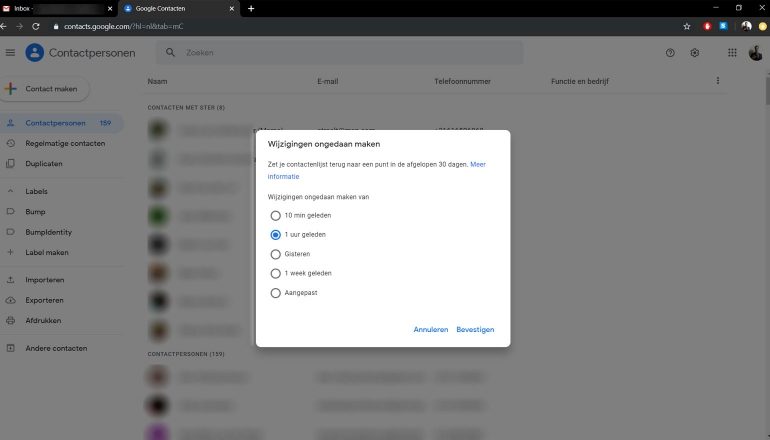
Contacten terughalen op een andere manier
Gebruik je een Android-telefoon zonder Google- of Gmail-account of laat je de gegevens niet automatisch synchroniseren, dan is het niet mogelijk de bovenstaande methode toe te passen. Het is dan een stuk moeilijker je data terug te krijgen. Er zijn mogelijk wel wat third-party apps beschikbaar die uitkomst bieden, maar die data moet dan echt diep uit het geheugen van je smartphone gehaald worden. Dat is niet voor iedereen weggelegd. Schakel daarom de hulp in van iemand die weet wat die doet of door contact op te nemen met de fabrikant.
Meer lezen?
Wil je meer lezen over apps? Houd dan onze uitgebreide nieuwsdatabase in de gaten. Ook kun je terecht in onze sectie met al onze tips en adviezen en kun je natuurlijk onze reviews lezen.
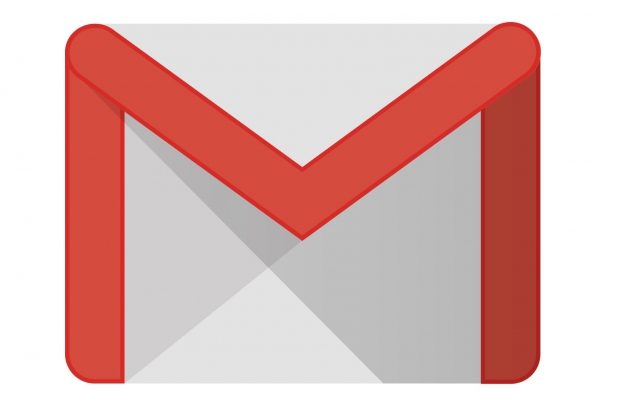







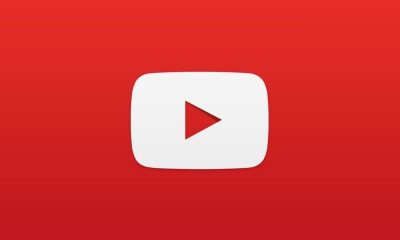




Reacties (8)